Vous vous demandez comment empêcher WordPress de vous oublier et rester connecté à votre site ?
Si vous utilisez WordPress quotidiennement, se faire déconnecter de temps en temps peut vite devenir ennuyeux. La fonctionnalité Remember Me permet d’éviter cela, mais sa durée par défaut peut s’avérer insuffisante pour certaines personnes.
Dans ce guide, nous allons vous afficher comment empêcher WordPress de vous oublier en étendant sa fonctionnalité native Remember Me.
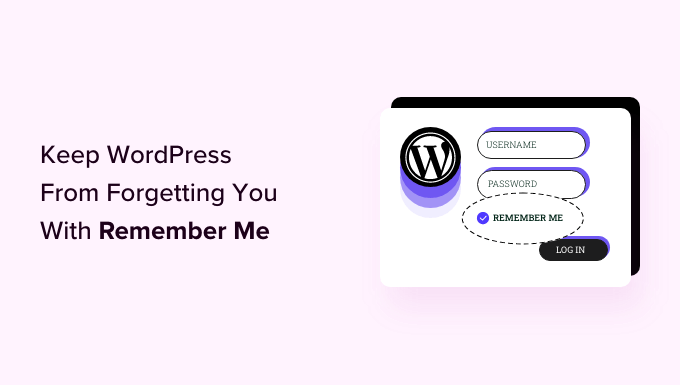
Qu’est-ce que la fonction Remember Me de WordPress ?
Dans WordPress, la fonctionnalité de connexion Remember Me permet aux utilisateurs/utilisatrices de rester connectés au système de gestion de contenu (CMS) pendant environ 2 semaines. Ainsi, si un utilisateur ferme WordPress et que cette fonctionnalité est activée, il sera automatiquement connecté la prochaine fois qu’il ouvrira WordPress au cours de ces deux semaines.
Voici à quoi ressemble la case à cocher Remember Me sur la page de connexion de WordPress:
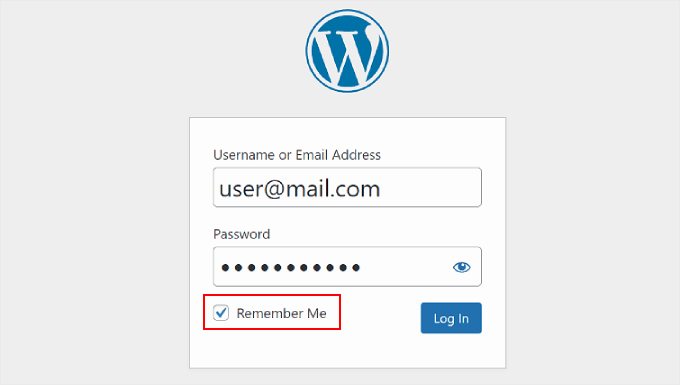
Si les utilisateurs/utilisatrices de WordPress oublient leurs infos connexions, ils n’auront pas besoin de les réinitialiser, car ils seront automatiquement connectés. Ils peuvent alors commencer à travailler sur leurs sites WordPress immédiatement.
Cela dit, deux semaines peuvent ne pas suffire aux personnes qui travaillent fréquemment sur leur site, comme un blogueur ou un propriétaire de magasin en ligne. C’est pourquoi de nombreuses utilisatrices/utilisateurs cherchent des solutions pour rester connectés beaucoup plus longtemps.
Dans cet article, nous allons vous afficher différentes méthodes pour empêcher WordPress d’oublier votre connexion d’utilisateur en activant la fonctionnalité » Toujours se souvenir de moi « . Vous pouvez utiliser les liens ci-dessous pour aller rapidement à une méthode spécifique :
Méthode 1 : Faire en sorte que WordPress se souvienne toujours de vous à l’aide d’un code personnalisé (Recommandé)
Cette méthode de code personnalisé est destinée aux clients/clientes qui souhaitent rester connectés sur WordPress et qui n’ont pas besoin de fonctionnalités avant pour leur URL de connexion.
Si vous êtes nouveau dans l’ajout de code dans WordPress, ne vous inquiétez pas. Ce guide utilisera l’extension WPCode, qui rend le processus sûr et facile.
Note : Ce guide utilise la version gratuite de WPCode. Cela dit, si vous recherchez des fonctionnalités plus avancées comme un mode de test et une logique conditionnelle, alors vous pouvez mettre à niveau vers la version WPCode Pro.
Tout d’abord, vous devrez installer et activer l’extension WPCode. Si vous avez besoin de conseils, consultez notre guide sur l’installation d’une extension WordPress.
Après cela, dirigez-vous vers » Code Snippets » + Add Snippet depuis le tableau de bord WordPress. Ensuite, survolez » Ajouter votre code personnalisé (nouvel extrait) » et cliquez sur » Utiliser l’extrait « .

Nom de l’extrait. Dans notre exemple, nous utiliserons « Remember Me Snippet ».
Ensuite, dans le menu déroulant Type de code, sélectionnez « PHP Snippet ».
Dans la boîte de Prévisualisation du code, vous devez copier et coller les lignes de code suivantes :
function wpbeginner_remember_me($expires) {
return 2419200; // Set the time in seconds (e.g., 2419200 for 4 weeks)
}
add_filter('auth_cookie_expiration', 'wpbeginner_remember_me');
Ce code étend la fonctionnalité Remember Me à 4 semaines au lieu de 2. Vous pouvez l’étendre, mais veillez à définir la durée en secondes.
Voici à quoi devrait ressembler votre écran :
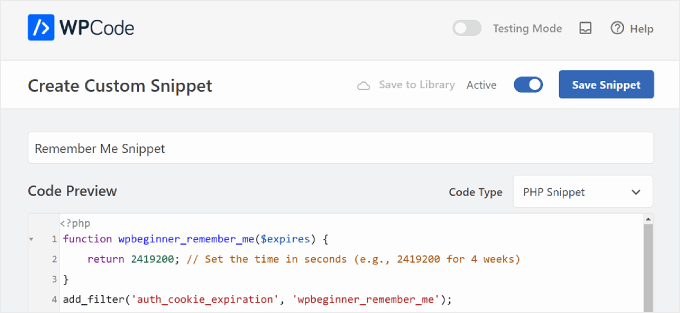
Si vous le souhaitez, vous pouvez également ajouter le code suivant juste en dessous du code ci-dessus pour que la case Remember Me soit cochée par défaut :
function wpbeginner_login_checkbox() {
?>
<script>
document.getElementById('rememberme').checked = true;
document.getElementById('user_login').focus();
</script>
<?php
}
add_filter('login_footer', 'wpbeginner_login_checkbox');
Une fois que vous avez copié et collé le code, défilez vers le bas jusqu’à la section Insertion.
Confirmez que les options « Insertion automatique » et « Exécuter partout » sont sélectionnées. De cette manière, le code PHP sera appliqué globalement sur l’ensemble de votre site.
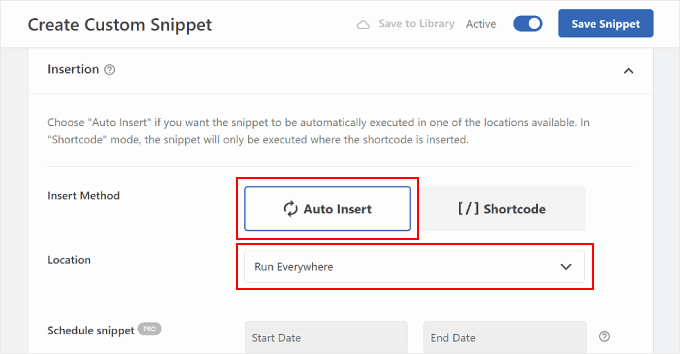
Ensuite, il suffit de permuter le bouton « Actif » dans le menu supérieur pour que le code fonctionne immédiatement. Cliquez ensuite sur « Enregistrer l’extrait ».
Et c’est tout ce que vous avez à faire pour étendre la fonctionnalité Remember Me pour votre écran de connexion des utilisateurs/utilisatrices de WordPress. Si vous ne vous sentez pas à l’aise avec l’ajout de code et que vous souhaitez un processus encore plus simple, alors vous pouvez essayer cette prochaine méthode.
Méthode 2 : Faire en sorte que WordPress se souvienne toujours de vous en utilisant InstallActivateGo.com Remember Me
La seconde méthode utilise l’extension InstallActivateGo.com Remember Me. C’est une bonne alternative à la première méthode si vous souhaitez à la fois rester connecté à WordPress et optimiser vos processus de connexion et d’authentification des utilisateurs/utilisatrices.
Tout d’abord, vous devrez installer et activer l’extension. En savoir plus, consultez notre guide du débutant sur l’installation des extensions WordPress.
Ensuite, rendez-vous sur la page des Réglages du plugin InstallActivateGo Remember Me dans votre Tableau de bord WordPress.
Confirmez ensuite que la case à cocher « Disable » n’est pas cochée. Sinon, l’extension ne pourra pas surcharger les réglages de connexion par défaut de WordPress.
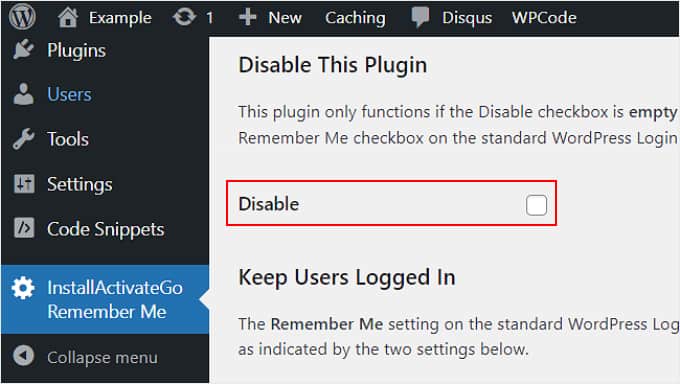
Sous la case à cocher, vous trouverez quelques réglages permettant de personnaliser le formulaire de connexion de WordPress.
Pour le paramètre « Définir la fonction Mémoriser par défaut », vous pouvez choisir si la fonction Mémoriser doit s’appliquer à toutes les connexions d’utilisateurs via la zone d’administration de WordPress, la page de connexion de l’interface publique du site (par exemple, si vous avez un site d’adhésion), ou les deux.
Vous pouvez également sélectionner « Aucun défaut » si vous souhaitez que WordPress laisse les réglages de connexion au choix de chaque utilisateur/utilisatrice. Pour cela, assurez-vous que la case « Se souvenir du choix de l’utilisateur » est cochée ci-dessous.
Dans le champ » …pour combien de temps ? « , vous pouvez indiquer combien de jours un compte peut rester connecté.
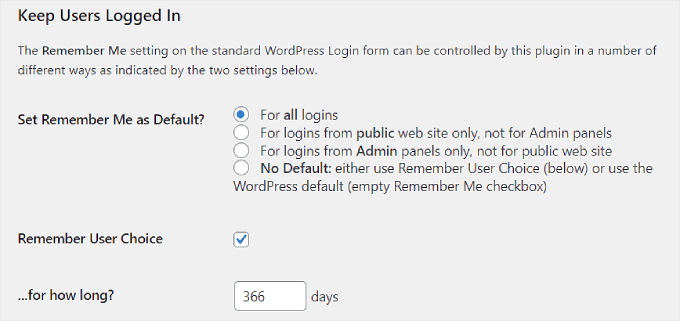
Une fois que tout vous semble correct, vous pouvez défiler vers le bas et cliquer sur « Enregistrer les modifications ».
Et le tour est joué ! Vous n’aurez plus besoin de voir le formulaire de connexion WordPress lorsque vous ouvrirez la zone d’administration de WordPress, car vous serez connecté dès le départ.
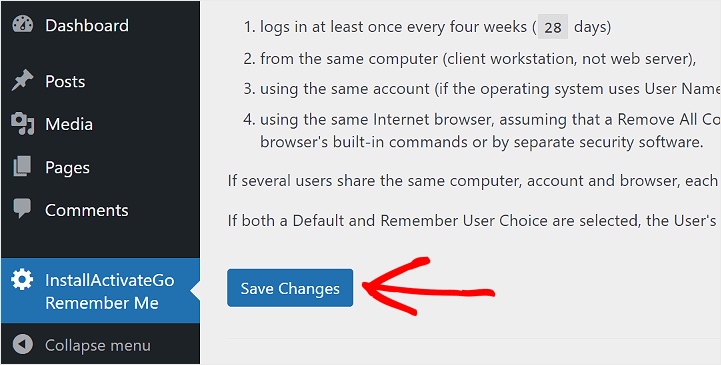
Ce qu’il faut garder à l’esprit lors de l’activation de WordPress Remember Me
Chez WPBeginner, nous comprenons à quel point il est frustrant d’être déconnecté de WordPress de manière inattendue, en particulier lorsque vous êtes au milieu de quelque chose d’important. Mais il y a une bonne raison pour que WordPress vous garde connecté uniquement pendant 14 jours.
Il s’agit de protéger votre site contre les cybercriminels. Ces derniers tentent souvent de s’introduire dans votre WordPress en devinant des mots de passe ou en procédant à des attaques par force brute.
S’ils parviennent à s’emparer de votre ordinateur ou à obtenir un accès à distance, ils pourraient alors facilement pirater votre site WordPress. En retour, ils pourraient causer de réels problèmes pour la sécurité de votre site. En d’autres termes, la limite de 14 jours est comme une calque supplémentaire de défense contre ces risques potentiels.
La bonne nouvelle, c’est que vous pouvez encore prolonger la fonctionnalité Remember Me avant de compromettre la sécurité de votre site. Voici quelques astuces :
- Activez la protection par mot de passe sur votre écran de connexion WordPress. Ensuite, les utilisateurs/utilisatrices doivent saisir un identifiant et un mot de passe supplémentaires avant même d’atteindre la page de connexion.
- Limitez les tentatives de connexion sur votre site WordPress. Lorsqu’un compte non autorisé ne parvient pas à accéder à la page d’administration après plusieurs tentatives, WordPress le verrouille automatiquement.
- Ajouter l’authentification à deux facteurs à WordPress. Cette fonctionnalité nécessitera que les nouveaux utilisateurs/utilisatrices utilisent un code supplémentaire dans leur écran de connexion après avoir saisi leurs infos/signes de connexion. S’ils n’ont pas le bon code, ils ne pourront pas se connecter.
En savoir plus sur la protection des sites WordPress, vous pouvez consulter notre guide ultime sur la sécurité de WordPress.
Nous espérons que cet article vous a aidé à apprendre comment empêcher WordPress de vous oublier en étendant la fonctionnalité Se souvenir de moi. Vous pourriez également être intéressé par la façon de retirer l’option Se souvenir de moi et par la façon d’ajouter une connexion Google en un clic dans WordPress.
If you liked this article, then please subscribe to our YouTube Channel for WordPress video tutorials. You can also find us on Twitter and Facebook.





Syed Balkhi says
Hey WPBeginner readers,
Did you know you can win exciting prizes by commenting on WPBeginner?
Every month, our top blog commenters will win HUGE rewards, including premium WordPress plugin licenses and cash prizes.
You can get more details about the contest from here.
Start sharing your thoughts below to stand a chance to win!
Coral Henderson says
This plugin did not work for me. Anyone know why? I’m also having other issues with my site such as things changing by themselves. I don’t know if this is to do with the theme or wordpress or what..
Coral Henderson says
Thanks for this. I always checked the remember me button but it was always unchecked when I went back to the site. I wonder if this is due to my site not being live yet? Dunno.
David chriss says
Hello, WP Beginner…
Does this will fix my site because in my site if user click on remember me button. it doesn,t remember them even if they checked remember me.
Also i using user ultra word press plugin. Does this compatible with that plugin
Please reply…
Alex Colburn says
Yes, this is a quick fix that saves a lot of time! Thank you.
Jayne Bodell says
Again, you seem to know our pain points. This has really been bothering me lately. Thanks much.